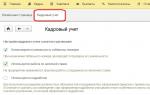Deyəsən, ən banal və ən sadə hərəkət- Android-də ekran görüntülərinin çəkilməsi - lakin bu, çoxları üçün suallar yaradır. Xüsusilə istifadəçi bir Android cihazı ilə işləməyə yeni başlamışsa və söhbətlərdə zarafat edirsə, oyunda epik bir an, bir serialdan kadr - bütün bunlar sadəcə olaraq Android-də ekran görüntüsünü çəkməyin zəruriliyi haqqında qışqırır, bəs necə?
Əksər gadgetlarda, sadəcə olaraq, eyni anda müəyyən düymələr birləşməsinə basmalısınız. Çox vaxt bu, səsi azaltma düyməsi və güc düyməsidir, və ya əsas ekran düyməsi və güc düyməsi. Bununla başlamağı təklif edirəm - ekranı söndürmək üçün eyni vaxtda səs səviyyəsini və güc düyməsini basıb saxlayın.
Skrinşot kameranın deklanşörünün səsi ilə müşayiət olunur və bildiriş panelində skrinşotun saxlandığına dair təsdiq görünəcək. Ekran görüntüsünü Android cihazınızın qalereya proqramında tapa bilərsiniz.
Bəzi cihazlarda ekran görüntüsü fərqli şəkildə alınır: güc düyməsini uzun basın və üç seçim dialoq qutusunda görünəcək: cihazı söndürün, yenidən başladın, ekran görüntüsü.
Bəzi qadcetlər skrinşotları özünəməxsus şəkildə çəkir, məsələn
- Galaxy Note və Galaxy Note 2 S Pen istifadə edərək ekran görüntüsünü çəkir.
- Bəzi Samsung smartfonlarında sadəcə alt menyuda “Geri” və “Menyu” ilə birlikdə yerləşən xüsusi virtual “Ekran görüntüsü” düyməsini sıxmaq kifayətdir. Samsung Galaxy-də Android ekran görüntüsü ya yuxarıda göstərildiyi kimi, ya da səsin mənfi və gücü ilə çəkilir.
- HTC gadget'larında güc düyməsi və Home toxunma düyməsinin birləşməsi var.
- Planşetlərdə və smartfonlarda Sony Xperia Açma/söndürmə düyməsini və səs səviyyəsini sıxmaqla və ya güc düyməsini uzun basaraq menyudan istifadə etməklə ekran görüntüsünü çəkə bilərsiniz
- LG - həm də klaviatura qısa yolu və ya Quick Memo proqramından istifadə etməklə
Əgər Android-də ekran görüntüsünü çəkməyin yolunu bilmirsinizsə, inanın - yuxarıda bunu necə edə biləcəyinizlə bağlı variantların 99%-ni təsvir etdik. Oxşar üsullar həm Android telefonunda, həm də Android planşetlərində ekran görüntüləri çəkmək üçün sınaqdan keçirilə bilər - ekran görüntüləri orada eyni şəkildə çəkilir. Çoxları üçün görünən sadəliyinə baxmayaraq, ekran görüntülərini çəkmək problemi ilə üzləşən insanlar var Android cihazları. Ümid edək ki, Android 4, Android 4.1, Android 4.2, Android 4.4 və Android 5.0-da ekran görüntüsünün çəkilməsi ilə bağlı bu məqalə sizin üçün işləyəcək.
Günortanız xeyir dostlar. Android-də çap ekranı. Çox vaxt istifadəçi smartfon ekranının şəklini çəkmək istəyi var. Əksər insanlar başa düşürlər ki, kompüterdə belə bir şəkil çəkmək olduqca asandır. Üst klaviatura düzümündə PrintScreen düyməsi var.
Ekranın ekran görüntülərini yaratmaq üçün kifayət qədər çox proqram var. Amma istifadəçi telefonunun virtual klaviaturasına baxanda belə düyməni tapmır. Səbəbi aydındır. Axı, orada olsaydı, adam sadəcə eyni klaviaturanın şəklini alacaqdı. Axı o, virtualdır, kompüterdə isə fizikidir.
Ancaq narahat olmaq lazım deyil. Android ekranını çəkmək olduqca sadədir və bunun üçün kifayət qədər sayda üsul var. İnsanlar sadəcə onlar haqqında bilmirlər. Beləliklə, bu üsulları daha ətraflı nəzərdən keçirək.

Android-də ekran görüntüsünü necə çəkmək olar
Beləliklə, əvvəlcə ən sadə üsuldan istifadə edərək ekranın ekran görüntüsünü yaradaq. 4.0 versiyasından işləyir. Mobil qadcetlər üçün tərtibatçılar ekran görüntüsünü yaratdığınız klikləməklə xüsusi düymələr təqdim edirlər. Bu, kompüterdəki PrintScreen düyməsini xatırladır. Bu düymələr qadcetlərin korpusunda yerləşir.
Birincisi sol tərəfdədir və çağırılır Güc. Gadgetınızı yandırıb söndürən odur. Digər Həcmi Aşağı, yanında yerləşir, bir az daha yüksəkdir (səs həcmindən məsuldur). Onun alt yarısına basmaq lazımdır. Belə ki, skrinşot yaratmaq üçün bu düymələrin hər ikisini eyni anda basıb qısa müddət ərzində bu vəziyyətdə saxlamaq lazımdır.

1-2 saniyədən sonra kamerada deklanşörün açılması zamanı yaranan səsə bənzər bir səs eşidiləcək. Səs varsa, şəkil çəkilir. Sonra, Android onu avtomatik olaraq gadgetın yaddaşında olan Pictures/ScreenCapture və ya Pictures/Screenshots ünvanına göndərəcək.
Metod Fly, Sony Xperia, Huawei, Nexus, Motorola, ZTE və başqalarında həyata keçirilir. Ancaq bir xəbərdarlıq var: tələb olunan sistem versiyası çox köhnə deyil.
Bəzi telefon tərtibatçıları ekran görüntüsünü çəkməyin başqa üsullarını təqdim etdilər. Gəlin onlara baxaq.
Samsung
Android 2.3 ilə işləyən Samsung Galaxy S kimi köhnə telefonlarda PrintScreen düyməsi Ev və Geri düymələri ilə əvəzlənir. Bu modellərin displeyindən şəkil çəkmək üçün barmaqlarınızı onlardan ayırmadan iki düyməni eyni anda 2 saniyə basmaq da lazımdır.

Model təxminən dörd il əvvəl buraxılıbsa (Samsung Galaxy s2 və ya Galaxy Tab 2 planşetləri), onda eyni üsuldan istifadə olunur: düymələri basmaq Güc Və Səsi azaldır ikinci düymənin digər tərəfdə olduğunu nəzərə alaraq.

Samsung Galaxy j3 və ya Samsung Galaxy a3 kimi daha müasir modellərə baxsaq, onlar üçün başqa bir üsul var. Düymələri eyni vaxtda basmaq lazımdır Homeward Və Güc.

Qeyd edim ki, bəzi telefonlarda hər iki üsuldan istifadə olunur. Digər telefonlarda - yalnız yenidir.
Həm də ən yeniləri üçün Samsung telefonları Ekran görüntüləri yaratmaq üçün başqa bir üsul var - toxunma. Məhz, belə smartfonlarda ovucunuzun kənarını ekran boyunca soldan sağa sürüşdürə bilərsiniz (bəzilərində, əksinə) və ekran görüntüsü hazırdır. Telefon alarkən bu üsul söndürülür. Onu aktivləşdirmək üçün "Parametrlər", sonra "İdarəetmə", sonra "Palm Nəzarəti" bölməsinə keçin və "Ekran şəkli" seçin.
Xiaomi
Bu modelin planşetləri olan telefonlar displeylərdən şəkil çəkmək üçün başqa üsullardan da istifadə edirlər. basmaq lazımdır" Səsi azaldır"və üç üfüqi zolaqdan ibarət düymə. Siz həmçinin işarəyə toxuna bilərsiniz Ekran görüntüsü, “Bildirişlər” pərdəsinin arxasında yerləşir.

HTC smartfonları
Bu qadcetlər 2 üsuldan istifadə etməklə ekrandan şəkil çəkməyə imkan verir:
- Daimi - digər telefonlar kimi, “Güc və Səsi azaldır»;
- Yuxarıdakı ekran görüntüsündə olduğu kimi "Ev" və "Gücü yandır" düyməsini basın. Bu üsul hər gadgetda həyata keçirilmir. O işləmədikdə, biz 1-ci üsuldan istifadə edirik.
LG smartfonu
Şirkətin Android sisteminə displeyin skrinşotlarını yaratmaqla yanaşı, onları xüsusi redaktorda emal etməyə imkan verən Quick Memo (QMemo+) proqramı daxildir. Məsələn, bir yazı əlavə edə bilərsiniz, lazımsız kənarları çıxara bilərsiniz və s.
Bu proqramı işə salmaq üçün bildiriş kölgəsini aşağı salmalı və ekran görüntüsündə göstərilən işarəyə toxunmalısınız.

Bundan əlavə, universal üsul Quick Memo-ya tətbiq olunur.
Lenovo VIBE UI
Bu telefonun proqram qabığında displeydən şəkil çəkmək üçün xüsusi əmr var. Bu adlanır:

Bu modelin qadcetlərində standart “Enable” + “Reduce sound” metodu işləyir.
Meizu
Çin Meizu telefonları, versiyaya əsaslanaraq, 2 üsuldan istifadə edərək ekrandan şəkil çəkir:
- Birincisi adidir.
- İkincisi, "Güc və Ev" düyməsini eyni anda basarsanız.
Asus Zenfone
Bu model ZenUI qabığı ilə təmsil olunan özünün xüsusi üsullarını işləyib hazırlayıb. Bu qabıq üçün xüsusi parametrlər etmək məsləhətdir. Beləliklə, ekrandan şəkillər yaratmaq üçün parametrlərdə dəyişikliklərimizi yaradaq:
Mikroproqram Xüsusidirsə
Bənzər proqram təminatı olan Android-lərdə var faydalı xüsusiyyətlər. Məsələn, ekranın ekran görüntüsünü çəkə bilərsiniz. “Skrinşot yarat” funksiyası düymə menyusunda yerləşir Güc.

Android 3.2 və daha köhnə versiyalar
Android 3.2 kimi qədim versiyaların ekran görüntülərini yaratmaq üçün "Son proqramlar" düyməsini sıxın və buraxmayın. Sistem ekrandan şəkil çəkəcək. Bu versiyalar heç bir ilkin parametrlər tələb etmir.
Bu sistemin 1 və 2 kimi qədim versiyalarında belə bir proqram yoxdur. Buna görə də, bu versiyalardan ekran görüntüləri çəkmək istəyirsinizsə, üçüncü tərəf proqramlarını quraşdırmalı olacaqsınız.
Android 6 və 7 modelləri
Bu funksiyadan istifadə etməklə hazırlanmış skrinşotlar adi skrinşotlardan ona görə fərqlənir ki, onlarda bildiriş və ya naviqasiya paneli yoxdur. Bu, müəyyən rahatlıq yaradır. Məsələn, veb-sayt şəkilləri üçün, çünki istifadəçi görüntüdən heç nə kəsmək məcburiyyətində qalmayacaq.
PrinScreen kompüterinizdə
Bir insana kompüter vasitəsilə smartfondan istifadə etməyə imkan verən kifayət qədər müxtəlif proqramlar var. Bu proqramların əksəriyyəti öz modellərinin telefonları üçün qadcetlərin yaradıcıları tərəfindən hazırlanır.
Amma universal proqramlar da var. Məsələn, əla var pulsuz proqram MyPhoneExplorer. Bu proqram gadgetınızın məzmununu idarə etməyə imkan verir. Həmçinin, bu proqram ekran görüntülərini çəkməyə və onları kompüterinizdə saxlamağa imkan verir.

Bu proqramın bir neçə modulu var: Windows PC-də quraşdırılmış “server” modulu və Android-də quraşdırılmaq üçün nəzərdə tutulmuş “müştəri” modulu.

Modulların interaktivliyi 3 üsuldan istifadə etməklə smartfon və kompüter arasında koordinasiya yaradır: Wi-Fi vasitəsilə (metod qadcetlər şəbəkədə olduqda istifadə olunur. vahid şəbəkə), tərəfindən USB kabel(qarşılıqlı əlaqədən əvvəl smartfonunuzda USB parametrini aktivləşdirməlisiniz) və Bluetooth bağlantısı vasitəsilə.
Ekran görüntüsü

Bu proqram təmin edə bilər GooglePlay-dən yükləyin. Proqram düymələri istifadə edərək və cihazı silkələməklə ekran görüntüləri yaradır. Əsas redaktə üsullarına malikdir. Bu şəkildə əvvəlki proqrama bənzəyir. Həmçinin, bu proqram, bir çoxlarından fərqli olaraq, ehtiyac duymur Kök hüquqları. Ancaq hələ də Ruthunuz varsa, bir az daha təkmil funksionallıq olacaq.
MyPhoneExplorer
Bu proqram sizə smartfonu öz əlinizə götürmüş kimi idarə etməyə imkan verir. Beləliklə, kompüterdən və bu proqramdan istifadə edərək smartfon ekranından ekran görüntüsünü necə çəkəcəyinizi başa düşməlisiniz:
- Beləliklə, ilk addım bir əlaqə yaratmaqdır. Tələb olunan üsul kompüterdə proqram parametrlərində yaradılır.
- Sonra, smartfondan gələn məlumatlar bu proqramda artıq görünəndə, "Müxtəlif" sekmesine keçib "Telefon Klaviaturası" nı seçməlisiniz.
- Sonra, kompüterdən olan şəkil mobil gadgetda görünəcək. "Saxla" düyməsini vurun.
OK Ekran görüntüsü

Bu proqram təminatının imkanları son 2 proqramdan çox az fərqlənir. Burada, həm də ikidə son proqramlar, şəkli kəsə və lazımi məqamları əlavə edə bilən yumşaq düymə və öz kiçik redaktoru var. Amma əvvəlkilərdən fərqli olaraq bu, Rutun hüquqlarını tələb edir.
OK skrinşotunu yükləyin
Nəticə:— Biz Android-də və müxtəlif yollarla PrintScreen-in necə yaradılacağını anladıq. Düşünürəm ki, siz özünüz üçün ən optimal üsulu seçəcək və problemsiz istifadə edəcəksiniz. Uğurlar!
Müasir istifadəçilər tez-tez məlumatı tez bir zamanda tutmalı və digər istifadəçilərə ötürməlidirlər. Bu məqsədlə Android-də ekran görüntüsünü çəkməyə imkan verən funksiyalar hazırlanır. Bundan əlavə, ekran görüntüsünü çəkməyə imkan verən xüsusi proqramlar var. Siz həmçinin kompüter vasitəsilə ekran görüntüsünü çəkə bilərsiniz.
Ekran görüntüsünü çəkmək üçün seçimlər versiyadan asılı olaraq dəyişirdi əməliyyat sistemi Android. Bu sistemə malik ilk telefonlarda daxili funksiya yox idi, ona görə də istifadəçilər onu özləri əlavə etməli oldular. Bu, Android 2.3 və daha aşağı versiyalara aiddir. Samsung və ya Alcatel-in köhnə versiyalarına baxsaq, bu modellərdəki Android telefonunda ekran görüntüsü "Ev" və "Geri" düymələrinə eyni vaxtda basılaraq götürülə bilər.
Funksiya əməliyyat sisteminin üçüncü nəslində standart hala gəldi. İstifadəçilər indi “Son proqramlar” düyməsindən istifadə edib iş masasını skan etmək imkanına malikdirlər. Fayl "Qalereya"da saxlanılır. Bu seçim müasir smartfon modelləri ilə işləməyəcək, lakin köhnə telefonların sahibləri üçün uyğun olacaq.
Səs azaltma və kilid düymələrindən istifadə edərək Android 4.0 və daha yüksək versiyalarda ekranın skrinşotunu çəkə bilərsiniz. Smartfon fərdi proqram təminatından istifadə edirsə, istifadəçi menyudan surətdən istifadə edə bilər.
Müxtəlif telefonlar üçün seçimlər
Brendli smartfon istehsalçıları inkişaf etdirərək öz qadcetlərinin istifadəsini asanlaşdırmağa çalışırlar əlavə yollar ekran görüntüləri çəkmək üçün. Məsələn, 2.3 versiyası olan Samsung telefonunda eyni vaxtda "Geri" və "Ev" düymələrini basmalı, bir neçə saniyə saxlayın və buraxmalısınız. Samsung Galaxy S2 modelləri də bu seçimdən istifadə edir. Güc və səsi azaltma düymələrindən istifadə edərək Android-də ekran görüntüsünü də çəkə bilərsiniz.
Smartfonun Galaxy A3 və J3 versiyaları Power və Home düymələrindən istifadə edir. Birinci smartfonda bu seçimdən və yuxarıda təsvir ediləndən, ikincisində isə yalnız bundan istifadə edə bilərsiniz.
U müasir modellər Jestlərdən istifadə edərək çap ekranı etmək mümkündür. Bunu etmək üçün ovucunuzun kənarını sağdan sola və ya əksinə hərəkət etdirməlisiniz. İstifadəçi jest funksiyasını müstəqil olaraq aktivləşdirməlidir. Bunu etmək üçün sizə lazımdır:
- Parametrləri açın.
- "İdarəetmə" bölməsinə keçin.
- "Palm Control" tapın.
- "Screenshot" seçin.

HTC istifadəçiləri telefonun əsas ekranını universal şəkildə - kilid düymələrini sıxaraq və səsi azaltmaqla silə bilərlər. Mülkiyyət üsulu Power və Home düymələrindən istifadə etməkdir. Bütün modellər birinci üsuldan istifadə edə bilmədiyi üçün iki variantı sınamalısınız.
Müasir Xiomi gadgetının istehsalçıları istifadəçilərə iki əlavə seçim təklif edirlər, Kimə Android-də ekran görüntüsünü necə çəkmək olar:
- Açarların eyni vaxtda istifadəsi üçlük forması zolaqlar və səsin azaldılması.
- Üst menyu çubuğunda yerləşən ekran görüntüsü seçimi.
LG şirkəti şəkillər çəkdirən və onları redaktorda emal etməyə imkan verən QMemo tətbiqini hazırlayıb. İstifadəçilər universal üsullardan da istifadə edə bilərlər. Proqram bildiriş panelində yerləşir.
Lenovo smartfonlarının mülkiyyət proqramı var. Seçimi açılan menyuda və ya blok düyməsini kliklədikdən sonra tapa bilərsiniz.
Asus Zenfone smartfonları da brend xüsusiyyətləri ilə öyünməyə qadirdir. İstifadəçilər bir toxunuşla skrinşot çəkə bilər, lakin bunun üçün smartfonda bəzi parametrləri konfiqurasiya etməlidirlər:
- Menyuya keçin.
- "Xüsusi Parametrlər" i açın.
- "Son tətbiqlər düyməsini" seçin.
- Bir düyməyə hərəkət təyin edin.
Əgər siz Zenfone 2 modelindən istifadə edirsinizsə, onda siz sürətli parametrlər menyusuna keçməlisiniz. IN əlavə parametrlər"Screenshot" funksiyasını seçməlisiniz. Düymə açılan menyuda görünəcək.
Kompüterdən istifadə
Laptopdan istifadə edərək ekranın çap ekranını edə bilərsiniz. Bunu etmək üçün istifadə etməlisiniz xüsusi proqramlar. Məsələn, avtomatik snapshot yaratmaq üçün siz ADB Run proqramını yükləyə bilərsiniz.
İstifadəçi telefonda USB sazlama rejimini aktivləşdirməli, onu laptopa qoşmalı və proqram menyusuna keçməlidir. Bütün məlumatlar klaviatura vasitəsilə daxil edilir. Snapshot çəkmək üçün addımlar:

Başqa bir proqram var - MyPhoneExplorer. Utilit kompüterə quraşdırılmışdır. Onunla işləmək üçün göstərişlər:
- Proqramı işə salın və "İstifadəçi əlavə et" düyməsini basın.
- İkinci xətti və USB kabeli seçməyiniz lazım olan kiçik bir pəncərə açılacaq. Fəaliyyəti təsdiqləyin.
- Proqramın smartfonunuza qoşulması üçün bir müddət gözləyin.
- Üst menyuda "Müxtəlif" seçin, "Telefon Klaviaturası" adlı açılan pəncərədə ikinci sətri vurun.
- Telefon ekranı kompüterdə görünəcək, disket simgesini vurmalısınız;
- Şəkilə ad verin və onu kompüterinizdəki qovluğa saxlayın.
Bu proqramların üstünlüyü ondan ibarətdir ki, onlar şəkilləri sabit diskinizdə saxlayırlar. İstifadəçinin sonrakı redaktə üçün skrinşotlarla işləməsi daha rahat olacaq.
Xüsusi Tətbiqlər
Play Market-də Android-də ekran görüntüsünü çəkməyə imkan verən proqramlar tapa bilərsiniz. Onlardan bəziləri Kök hüquqlarını tələb edir, məsələn, Screenshot ER, OK Screenshot və s. Bundan əlavə, sürətli və asan seçimlər var. Screenshot Capture pulsuzdur. Viber-də ekran görüntüsünü çəkmək üçün bir nümunə:

Tətbiqdən istifadə edərək istənilən messencerdə yazışmaların skrinşotunu çəkə bilərsiniz. Saxlanılan şəkil şəxsi mesajlarda göndərilməlidir.
Screenshot proqramı da pulsuzdur. Proqram interfeysi aydındır. Birinci səhifədə üç bölmə var:
- Çəkilişlərin başlaması.
- Qalereyaya gedin.
- Parametrlərə keçin.
Screenshot Ultimate - proqram Kök hüquqlarını tələb etmir, lakin onun reklamı var. Proqramda daxili redaktor var. Skrinşotlar proqramdan ani messencerlərə göndərilə bilər. Birdən çox fayl seçməyə imkan verən bir funksiya var.
Screenshot Pro yalnız bir toxunuşla ekran görüntüləri çəkməyə imkan verir. Telefon ekranında proqram piktoqramı göstərilir və kliklədikdə şəkil çəkilir.

NO Root Screenshot tətbiqi kök hüquqları tələb edir, lakin siz qeyri-rəsmi versiyadan da istifadə edə bilərsiniz. Proqramda redaktor mövcuddur. İşin mənfi tərəfi odur ki, şəkillər avtomatik olaraq müxtəlif yerlərdə saxlanıla bilir. Şəkilləri ehtiva edə bilən qovluqlar:
Smartfon istifadəçiləri ekran görüntüsünü çəkə bilərlər fərqli yollar. Xüsusi tətbiqlər də var. Onlar telefonda quraşdırılıb və bir toxunuşla ekran görüntüsünü çəkməyə imkan verir. Bu üsullar kömək etmirsə, o zaman kompüterdən istifadə edə bilərsiniz. Bunun üçün siz həmçinin proqramı yükləməli və kompüterinizə quraşdırmalısınız.
Ekran görüntüləri çəkmək çox rahatdır və bəzən işləyərkən və ya ünsiyyət qurarkən sadəcə zəruri olur. Ancaq bu, bəzi istifadəçilər üçün çətinliklərə səbəb olur, çünki heç kim telefonun təlimatlarında bunun dəqiq necə edildiyini yazmamışdır. Təbii ki, smartfonda skrinşot çəkməyin yolu əməliyyat sistemindən asılıdır. Bu gün ən populyar olanlar:
- Apple-dan iOS;
- Google tərəfindən Android;
- Windows Phone Microsoft-dan.
Müxtəlif əməliyyat sistemləri olan telefon modellərində ekran görüntüləri
Aşağıda onların hər birinin ekran görüntülərinin xüsusiyyətləri haqqında danışacağıq.
Əvvəlcə Cupertino-dan olan tərtibatçıların iOS-a nəzər salaq. Əgər siz iPhone-da ekran görüntüsünü çəkmək istəyirsinizsə, sadəcə olaraq Ev və Kilid (Güc) düymələrini eyni vaxtda sıxmağınız kifayətdir. Smartfonunuz "yanıb-sönəcək" və ekranın çəkildiyi aydın olacaq. Siz onu birbaşa çəkdiyiniz bütün şəkillərin əlavə olunduğu “Kamera Rulosu” albomunda tapa bilərsiniz.

Android ilə işləyən cihazlarda işlər bir az daha maraqlıdır. Android-in özü açıq və çevik bir sistem olduğundan, hər bir tərtibatçı istifadəçiyə əməliyyat sistemini bu xüsusi smartfon markası ilə əlaqələndirməyə imkan verəcək sözdə qabıq yaratmağı bacarmadı. Buradan belə çıxır ki, cihazınızın hansı marka olmasından asılı olaraq ekranın “fotoşəkil çəkilməsi” üsulu bu olacaq.

Android cihazları arasında ən məşhur üsul kilid və səsi azaltma düymələrini birlikdə basıb saxlamaqdır. Bu kombinasiya smartfonlarda istifadə olunur:
- SONY;
- HTC (bəzi modellər kombinasiyadan istifadə edə bilər: “Ev” və Güc);

- Lenovo;
- Xiaomi;
- Motorola;
- Nexus (bildiyiniz kimi, Nexus müxtəlif şirkətlər tərəfindən istehsal olunur).
Əgər siz Samsung cihazından istifadə edirsinizsə, onda hər şey iOS-da olduğu kimi sadədir: eyni zamanda “Ev” və kilidləmə (güc) düymələrini basın. Samsung-un TouchWiz qabığının daha yeni versiyalarında ovucunuzun kənarını kənardan kənara sürüşdürə bilərsiniz, sanki ekranı silirsiniz. Bu funksiya əlavə olaraq "İdarəetmə" - "Palma İdarəsi" bölməsindəki parametrlərdə aktivləşdirilməlidir.

Əgər siz Android-in köhnə versiyasından (2.3 və ya daha aşağı) istifadə edirsinizsə, siz yalnız üçüncü tərəf proqramından istifadə edərək ekranın şəklini çəkə bilərsiniz, onu Google mağazasından yükləməlisiniz;

Siz Android smartfonunda çəkilmiş şəkilləri Qalereyada, daha doğrusu “Şəkillər” və ya “Skrinşotlar” qovluqlarında tapa bilərsiniz.
Windows Phone-dakı cihazlara gəldikdə, ƏS-nin səkkizinci versiyasından istifadə edirsinizsə, "Başlat" və kilid düymələrini birlikdə basıb saxlamalısınız. Əgər sizdə 8.1 varsa, o zaman güc və səs artırma düymələrini birlikdə basmalısınız. Windows smartfonunuzun Şəkillər bölməsində yeni qovluq yaradılacaq, narahat olmayın, ekranınızdan heç bir fotoşəkil itirməyəcəksiniz.


Gördüyünüz kimi, smartfondan ekran görüntüləri çəkmək olduqca sadədir. Sizə lazım olan tək şey hansı metodun hansı markaya uyğun olduğunu bilməkdir. Skrinşotlar çəkin, şərh yazın və hansı üsulların şəxsən sizin üçün daha əlverişli olduğuna dair fikrinizi yazın.
Telefon daxil Son vaxtlar həyatımızın ayrılmaz hissəsinə çevrilib və bəzən onun ekranında gələcək üçün çəkilməsi lazım olan məqamlar əks olunub. Məlumatı saxlamaq üçün ekran görüntüsünü çəkə bilərsiniz, lakin bir çox insan onu necə çəkəcəyini bilmir. Məsələn, kompüterinizin monitorunda baş verənlərin şəklini çəkmək üçün klaviaturadakı düyməni sıxmağınız kifayətdir. "Çap ekranı", lakin Android smartfonlarında bunu bir neçə yolla edə bilərsiniz.
Metod 1: Ekran görüntüsünə toxunma
Ekran görüntüsünü çəkmək üçün sadə, rahat və pulsuz proqram.
Ekran görüntüsü toxunuşunu işə salın. Smartfon ekranında parametrlər pəncərəsi görünəcək, burada ekran görüntüsünü idarə etmək üçün sizə uyğun olan variantları seçə bilərsiniz. Necə şəkil çəkmək istədiyinizi göstərin - şəffaf işarəyə klikləməklə və ya telefonu silkələməklə. Ekranda baş verənlərin fotoşəkillərinin saxlanacağı keyfiyyət və formatı seçin. Həmçinin çəkiliş sahəsini yoxlayın (tam ekran, bildiriş paneli və ya naviqasiya paneli yoxdur). Quraşdırdıqdan sonra üzərinə klikləyin "Skrinşotunu işə salın" və tətbiqin düzgün işləməsi üçün icazə sorğusunu qəbul edin.

Simgeyə klikləməklə ekran görüntüsünü seçsəniz, dərhal ekranda kamera ikonu görünəcək. Smartfonunuzun ekranında baş verənləri çəkmək üçün şəffaf proqram ikonasına klikləyin, bundan sonra şəkil yaradılacaq.

Müvafiq bildiriş ekran görüntüsünün uğurla saxlandığını göstərəcək.

Tətbiqi dayandırmaq və ekrandan simvolu silmək lazımdırsa, bildiriş kölgəsini aşağı salın və ekran görüntüsünün işləməsi haqqında məlumat sətrində vurun. "Dayan".

Bu mərhələdə proqramla iş başa çatır. Play Market-də oxşar funksiyaları yerinə yetirən çoxlu müxtəlif proqramlar var. Onda seçim sənindir.
Metod 2: Tək düymə birləşməsi
Yalnız bir Android sistemi olduğundan, Samsung istisna olmaqla, demək olar ki, bütün markaların smartfonları üçün universal düymələr kombinasiyası mövcuddur. Ekran görüntüsünü çəkmək üçün düymələri 2-3 saniyə basın "Bloklama/deaktivasiya" və rokçu "Səs azalt".

Kamera çekiminin xarakterik kliklənməsindən sonra bildiriş panelində çəkilmiş ekran görüntüsünün simvolu görünəcək. Hazır ekran görüntüsünü smartfonun qalereyasında adlı qovluqda tapa bilərsiniz "Ekran görüntüləri".

Əgər siz Samsung smartfonunun sahibisinizsə, onda bütün modellər üçün düymələrin kombinasiyası mövcuddur "Ev" Və "Bloklama/deaktivasiya" telefon.

Ekran görüntüsünü çəkmək üçün düymə birləşmələri burada sona çatır.
Metod 3: Müxtəlif mülkiyyətli Android qabıqlarında ekran görüntüsü
Hər bir marka Android OS əsasında öz xüsusi qabığını qurur, buna görə də növbəti dəfə ən çox yayılmış smartfon istehsalçılarının əlavə ekran görüntüsü funksiyalarına baxacağıq.
- Samsung
- Huawei
- ASUS
- Xiaomi
Samsung-un orijinal qabığında düymələri basmaqla yanaşı, jestlə skrinşot çəkmək imkanı da var. Bu jest Note və S seriyalı smartfonlarda işləyir. Bu funksiyanı aktivləşdirmək üçün menyuya keçin "Parametrlər" və gedin « Əlavə funksiyalar» , "Hərəkat", "Palma nəzarəti" və ya "Jest nəzarəti". Bu menyu elementinin hansı dəqiq adı sizin cihazınızda Android ƏS-nin versiyasından asılıdır.

Bir element tapın "Palma ekran görüntüsü" və yandırın.

Bundan sonra, ovucunuzun kənarını ekranın sol kənarından sağa və ya əks istiqamətə keçirin. Bu anda ekranda baş verənlər çəkiləcək və şəkil qovluqdakı qalereyada saxlanacaq. "Ekran görüntüləri".
Bu şirkətin cihazlarının sahibləri də ekran görüntüsünü çəkmək üçün əlavə üsullara malikdirlər. EMUI 4.1 və daha yüksək versiyalı Android 6.0-a malik modellərdə oynaqlarınızla ekran görüntüsü yaratmaq funksiyası var. Aktivləşdirmək üçün bura keçin "Parametrlər" və sonra nişana keçin "Nəzarət".

Sonra nişana keçin "Hərəkətlər".

Sonra gedin "Ağıllı ekran görüntüsü".

Yuxarıdakı növbəti pəncərədə tanış olmağınız lazım olan bu funksiyadan necə istifadə etmək barədə məlumat olacaq. Yandırmaq üçün aşağıdakı kaydırıcıyı klikləyin.

Bəzi Huawei modellərində (Y5II, 5A, Honor 8) üç hərəkət (bir, iki və ya uzun basma) təyin edə biləcəyiniz ağıllı düymə var. Üzərində ekran görüntüsü funksiyasını qurmaq üçün parametrlərə daxil olun "Nəzarət" və sonra gedin "Ağıllı düymə".

Növbəti addım sizin üçün əlverişli olan ekran görüntüsü yaratmaq düyməsini seçməkdir.

İndi tələb olunan anda göstərdiyiniz təzyiqdən istifadə edin.
Asus-un rahat şəkildə ekran görüntüsünü çəkmək üçün bir seçimi də var. Eyni anda iki düyməyə basmaqla özünüzü narahat etməmək üçün smartfonlarda ən son tətbiqlərin toxunma düyməsi ilə ekran görüntüsünü çəkmək mümkün olub. Bu funksiyanı işə salmaq üçün telefonunuzun parametrlərində tapın "Asus Xüsusi Parametrləri" və gedin "Son tətbiqlər düyməsi".

Görünən pəncərədə xətti seçin "Skrinşot çəkmək üçün toxunub saxlayın".

İndi xüsusi toxunma düyməsini basıb saxlayaraq ekran görüntüsünü çəkə bilərsiniz.
MIUI 8 qabığında jestlərlə ekran görüntüsü əlavə etdik. Təbii ki, o, bütün cihazlarda işləmir, lakin bu funksiyanı smartfonunuzda yoxlamaq üçün bura daxil olun "Parametrlər", "Əlavə olaraq", növbəti "Ekran görüntüləri" və jest ekran görüntüsünü aktivləşdirin.

Ekran görüntüsünü çəkmək üçün ekranda üç barmağınızla aşağı sürüşdürün.

Ekran görüntüləri ilə iş bu qabıqlarla başa çatır. Ayrıca, bu gün demək olar ki, hər bir smartfonda ekran görüntüsü yaratmaq funksiyasını göstərən qayçı ilə bir simvol olan sürətli giriş panelini unutma.

Brendinizi tapın və ya əlverişli üsul seçin və ekran görüntüsünü çəkmək üçün istədiyiniz zaman istifadə edin.
Beləliklə, Android OS ilə smartfonlarda ekran görüntüləri bir neçə yolla çəkilə bilər, hamısı istehsalçıdan və xüsusi modeldən / qabıqdan asılıdır.